O Discord oferece uma maneira simples de entrar em contato com outras pessoas e fazer amigos. Como uma comunidade popular de mensagens de voz e texto projetada principalmente para jogadores de jogos, ela permite enviar mensagens de texto e GIFs, fazer bate-papos de áudio e compartilhar telas. Este post vai te dizer como compartilhar tela no Discord Passo a Passo.
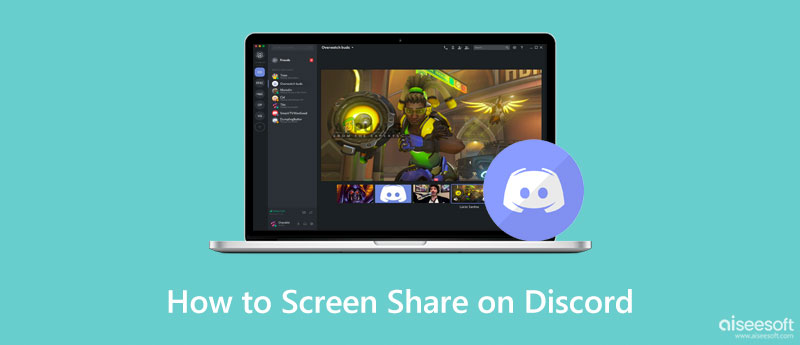
O Discord foi projetado com um recurso de compartilhamento de tela específico para você compartilhar sua jogabilidade ou assistir a conteúdo de vídeo com amigos. Depois de abrir a lista de amigos e iniciar uma chamada de vídeo, você pode facilmente compartilhamento de tela no Discord seguindo o guia abaixo.
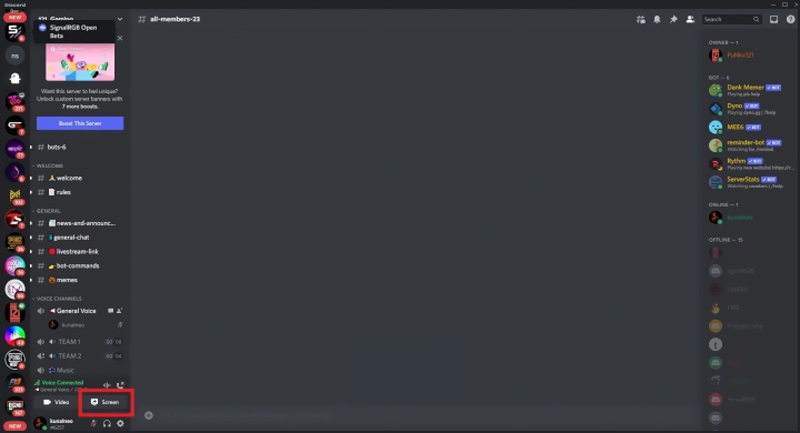
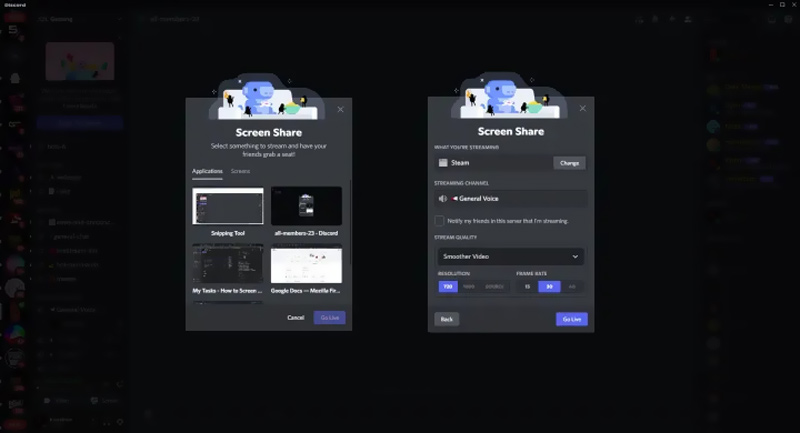
O Discord permite que você transmita a tela do seu telefone em telefones iPhone e Android. Você pode seguir as etapas abaixo para compartilhar a tela no Discord no celular. Mas você deve saber primeiro que alguns aplicativos como o Netflix não oferecem suporte ao Discord.
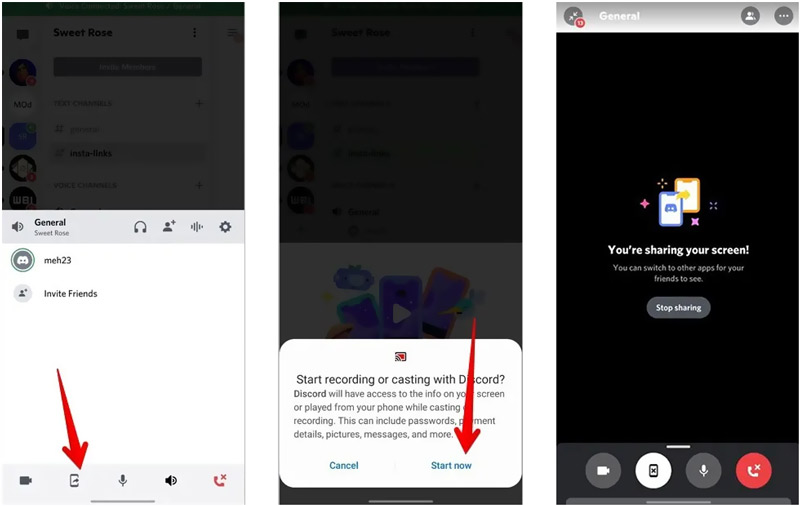
Observe que, se o botão de compartilhamento de tela no Discord estiver esmaecido, isso significa que você não tem permissão para transmitir no canal selecionado. Se você ainda precisa navegar no canal, você deve pedir permissão a um moderador do servidor.
Quando precisar capturar sua tela compartilhada do Discord ou espelhar seu iPhone ou telefone Android em um computador, você pode recorrer ao gravador profissional do Discord, Phone Mirror. Ele permite que você grave facilmente telas, áudio e chamadas do Discord com alta qualidade.

Downloads
Phone Mirror - Gravar tela de discórdia
100% seguro. Sem anúncios.

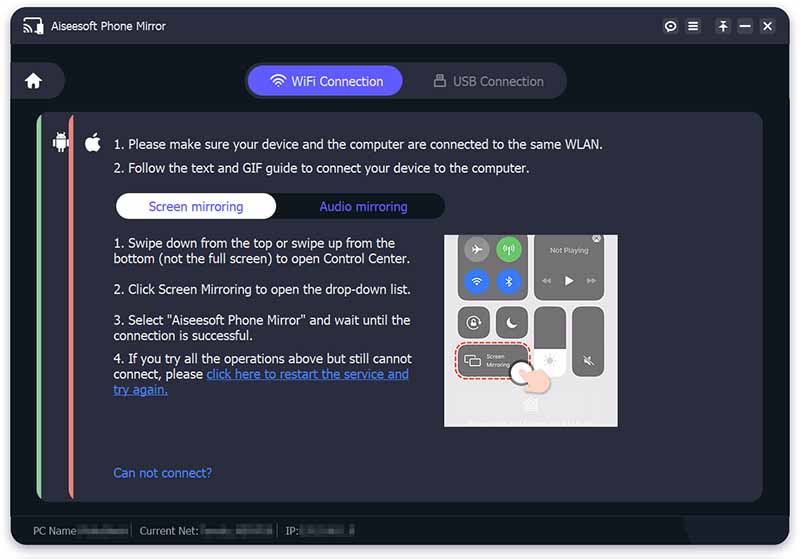
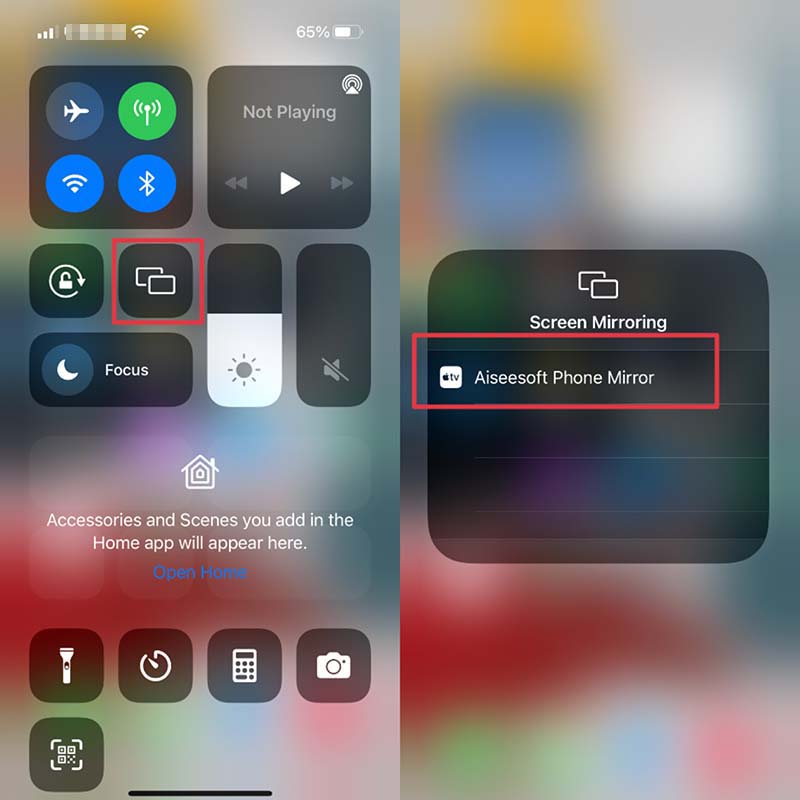
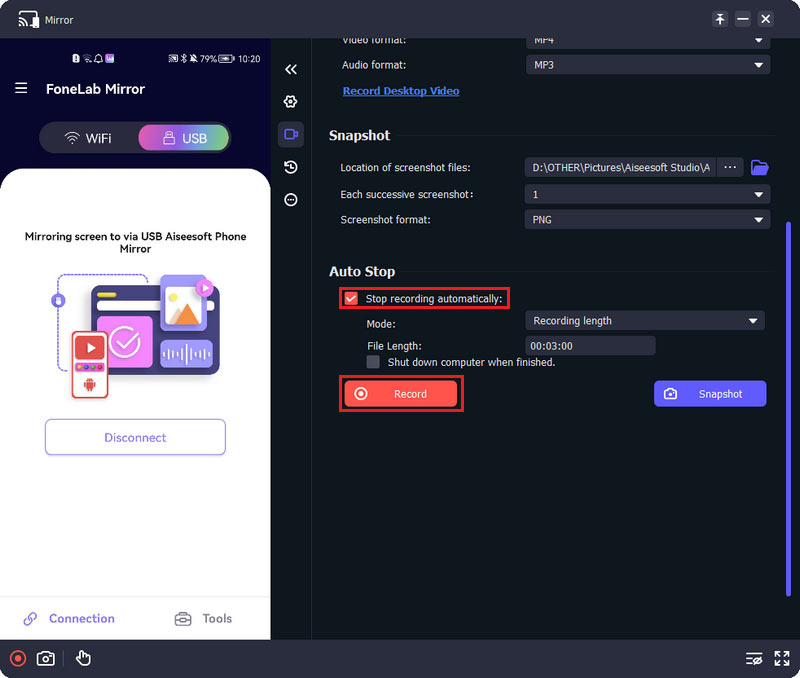
Onde adicionar jogos ao Discord para streaming?
Se o seu jogo puder ser reconhecido pelo sistema de detecção de jogo integrado do Discord, você pode ir para o chat ou servidor do Discord, Go Live do jogo e, em seguida, clicar em Stream para iniciar o compartilhamento de tela do Discord. Se o seu jogo não apareceu, você pode ir para Configurações do usuário, clicar em Atividade do jogo e usar Adicionar para adicionar seu jogo facilmente.
Por que não consigo fazer o compartilhamento de tela no Discord?
Como mencionado acima, um dos principais motivos pelos quais você não pode compartilhar sua tela do Discord é que você não tem permissões de compartilhamento no Discord. Em alguns casos, problemas de aplicativo ou sistema também podem levar a esse problema.
Como definir a qualidade do compartilhamento de tela no Discord?
Você pode personalizar facilmente a qualidade do compartilhamento de tela do Discord no botão Tela. Além disso, você pode ajustar a qualidade durante o compartilhamento de tela. Ao iniciar o compartilhamento de tela no Discord, você terá opções para gerenciar a qualidade de compartilhamento como desejar.
Conclusão
Este post compartilha um guia detalhado sobre como compartilhar tela no Discord. Você pode aprender mais sobre o recurso de compartilhamento do Discord. Quando quiser compartilhar sua jogabilidade ou tutoriais com seus amigos, siga o guia.

O Phone Mirror pode ajudá-lo a transmitir a tela do telefone para o computador para uma melhor visualização. Você também pode gravar a tela do seu iPhone/Android ou tirar fotos como quiser durante o espelhamento.
100% seguro. Sem anúncios.